win7怎么放大任务栏|win7放大任务栏的方法
发布时间:2018-07-09 20:02:20 浏览数: 小编:yue
Win7的用户都知道,win7系统的任务栏有是可以适当调节大小,我们在使用的过程中,可以根据自己的习惯来调节,接下来,小编就来分享下,如何调节任务栏。
推荐:win7旗舰版
1.在任务栏空白处右击-弹出空间菜单
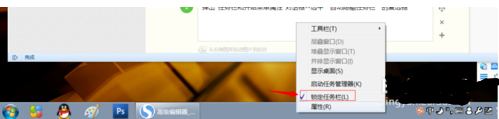
2.在快捷菜单中取消选择“锁定任务栏”选项
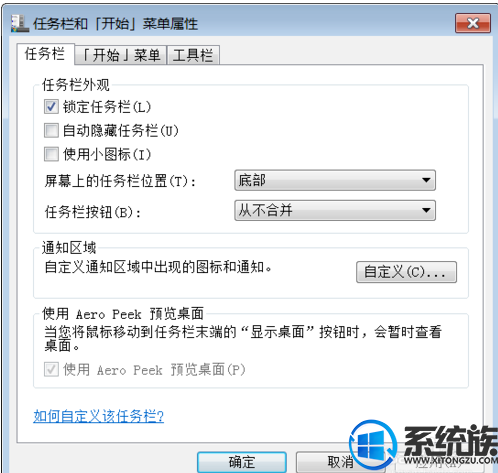
3.移动鼠标指针到任务栏边缘位置,此时鼠标指针将呈现双箭头形状
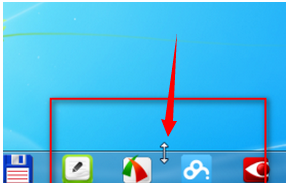
4.单击冰拖拽到合适的位置后释放鼠标,即可调节任务栏的大小

5.调节完成后最好是再次锁定任务栏,右击任务栏空白处--对话框--以防不小心弄乱
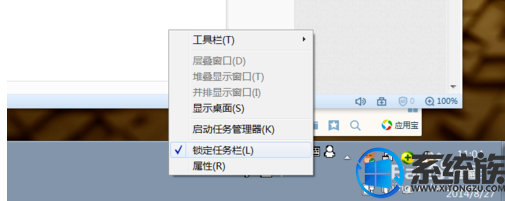
以上就是调节任务栏大小的方法,希望对你有所帮助。
推荐:win7旗舰版
1.在任务栏空白处右击-弹出空间菜单
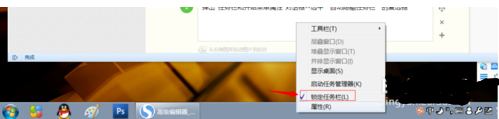
2.在快捷菜单中取消选择“锁定任务栏”选项
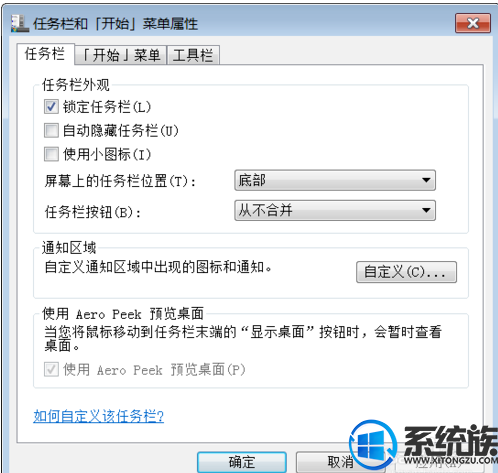
3.移动鼠标指针到任务栏边缘位置,此时鼠标指针将呈现双箭头形状
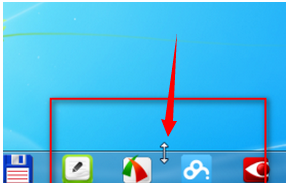
4.单击冰拖拽到合适的位置后释放鼠标,即可调节任务栏的大小

5.调节完成后最好是再次锁定任务栏,右击任务栏空白处--对话框--以防不小心弄乱
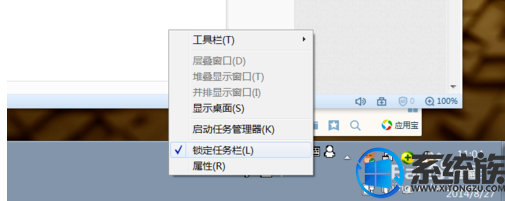
以上就是调节任务栏大小的方法,希望对你有所帮助。


















